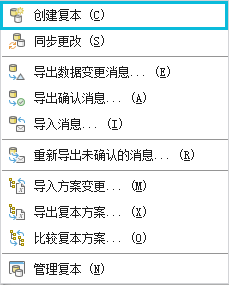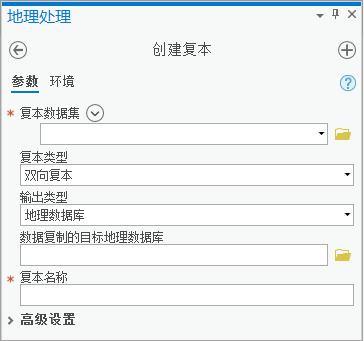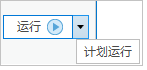在 Standard 或 Advanced 许可等级下可用。
检出/检入复制可用于在子复本中编辑数据,并将这些编辑内容同步到父复本中。 有关详细信息,请参阅地理数据库复制类型。
可使用分布式数据快捷菜单中的创建复本  访问企业级地理数据库中的创建复本工具。 同步检出复本后,便会将其取消注册。 如果需要进行其他编辑,必须创建检出/检入复本。
访问企业级地理数据库中的创建复本工具。 同步检出复本后,便会将其取消注册。 如果需要进行其他编辑,必须创建检出/检入复本。
开始之前,请参阅准备要复制的数据查看数据要求。 有关 ArcGIS Pro 中的地理数据库复制支持的数据类型列表,请参阅复制与地理数据库兼容性。
按照以下步骤创建检出复本:
- 启动 ArcGIS Pro,然后打开现有 ArcGIS Pro 工程,或者在没有模板的情况下开始。
- 在目录窗格中,右键单击现有地理数据库连接,然后单击分布式地理数据库快捷菜单。
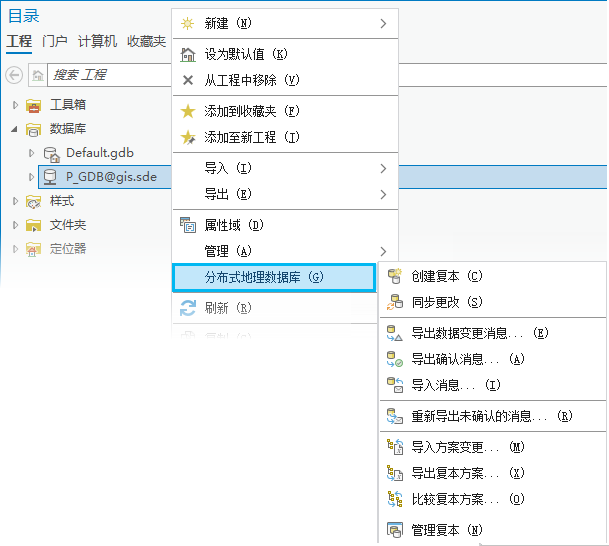
注:
要创建复本,您必须以具有在数据库中创建数据的权限的用户身份连接到企业级地理数据库。
- 选择创建复本
 。
。 - 对于复本数据集,使用浏览按钮选择要复制的图层。
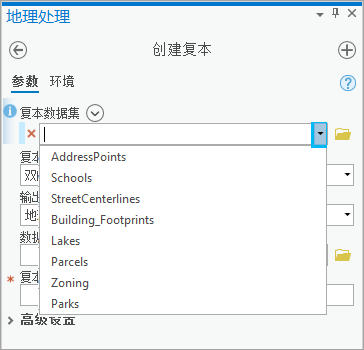
注:
- 地图中必须至少存在一个图层,才会显示添加多项按钮
 。
。 - 可以使用复本数据集旁边的添加多项
 以同时添加多个数据集。
以同时添加多个数据集。 - 如果要复制一部分数据,如确定要复制的数据集所述应用定义查询。 然后,可以使用下拉菜单将包含该部分数据的数据集添加到此复本。 如果使用浏览按钮而不是下拉菜单选择包含一部分数据的数据集,则将不会采用定义查询,并且将应用默认行为。
- 当在复本中包含表时,必须了解默认行为是仅复制表的方案。 要复制特定表的所有记录,请按照创建要复制的数据子集中的步骤指定 SQL 表达式 1=1 作为表上的定义查询。 要将所有表的所有记录复制到子地理数据库复本,请使用创建复本地理处理工具的高级设置下的表的所有记录选项。 要复制记录的子集,请设置适当的 SQL 表达式。
- 地图中必须至少存在一个图层,才会显示添加多项按钮
- 对于复本类型,选择检出复本。
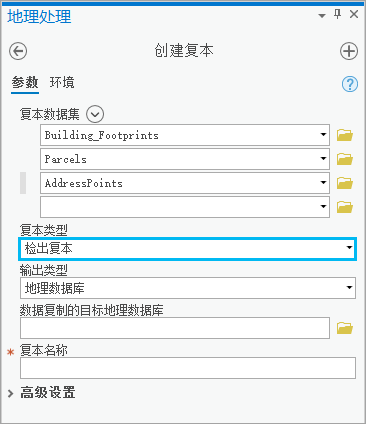
- 对于输出类型,选择地理数据库(默认值)、XML 文件或新建文件地理数据库。
- 如果您选择地理数据库(默认设置),请单击要将数据复制到的目标地理数据库旁的浏览按钮
 ,然后浏览到将托管子复本的地理数据库或地理数据服务。 此地理数据库可以为文件或企业级地理数据库,或者可以引用 ArcGIS Server 站点上的地理数据服务。
,然后浏览到将托管子复本的地理数据库或地理数据服务。 此地理数据库可以为文件或企业级地理数据库,或者可以引用 ArcGIS Server 站点上的地理数据服务。提示:
如果选择与企业级地理数据库的数据库连接,请确保所选数据库连接包含具有在数据库中创建数据权限的用户的凭据。
如果文件地理数据库不存在,则可以直接通过单击浏览按钮时随即显示的数据复制的目标地理数据库对话框直接创建文件地理数据库。
- 在工程下,选择文件夹。
- 选择用于存储文件地理数据库的文件夹。
- 从新建项目菜单中,选择文件地理数据库。
- 如果您选择 XML 文件,请单击要将数据复制到的 XML 文件旁的浏览按钮
 以浏览到该位置,并为将托管子复本的 XML 文件提供名称。
以浏览到该位置,并为将托管子复本的 XML 文件提供名称。提示:
之后,您也可以通过使用导入 XML 工作空间文档工具使用此输出 XML 文件作为其他地理数据库的输入。
仅在将数据复制到 XML 工作空间文档时,才能在离线环境中复制数据。 要了解详细信息,请参阅在离线环境中创建复本。
- 如果选择新建文件地理数据库,文件地理数据库位置和文件地理数据库名称将变为活动状态。 单击文件地理数据库位置旁的浏览按钮
 ,浏览至将创建新文件地理数据库托管子复本的位置。 在文件地理数据库名称下,提供将创建的新文件地理数据库的名称。
,浏览至将创建新文件地理数据库托管子复本的位置。 在文件地理数据库名称下,提供将创建的新文件地理数据库的名称。注:
使用新建文件地理数据库参数仅对单向复本和签出复本有效。
- 如果您选择地理数据库(默认设置),请单击要将数据复制到的目标地理数据库旁的浏览按钮
- 对于复本名称,输入名称以标识复本。
每个复本的名称对于创建复本的用户必须唯一。
注:
确定复本名称时,请注意以下附加规则:- 名称必须以字母开头,不能是数字或者诸如星号或百分号等特殊字符。
- 名称不能包含空格。 如果复本的名称包含两部分,请使用下划线连接各单词。
- 复本名称的长度限制为 128 个字符。
- 名称不能包含保留字,例如 select 或 add。对象名称的保留字特定于地理数据库所在的数据库;因此,请查阅数据库文档以获取其他保留字。
- 如果要覆盖复制默认选项,请单击高级设置以展开其他选项。 如果您不更改默认选项,请跳至步骤 15。
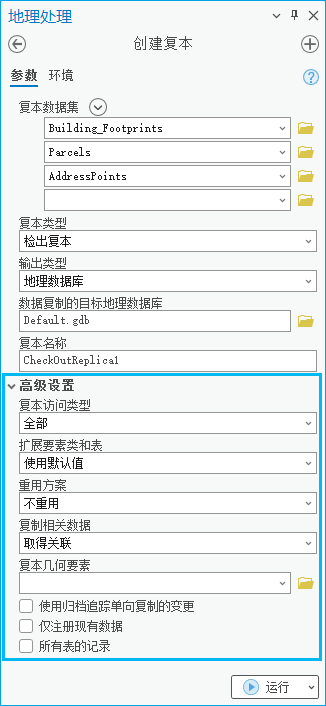
- 在高级设置下的复本访问类型中,为地理数据库模型选择完整或简单。
- 从展开要素类和表中,选择以下四个选项之一:
- 使用默认值 - 添加与复本中的要素类和表相关的扩展要素类和表。 要素类的默认设置是复制所有与空间过滤器相交的要素。 如果未提供任何空间过滤器,则系统会将所有要素包括在内。 表的默认设置是仅复制方案。
- 仅使用方案添加 - 只为扩展要素类和表添加方案。
- 所有行 - 为扩展要素类和表添加所有行。
- 不添加 - 不添加扩展要素类和表。
- 或者,对于重用方案,选择两个可用选项之一(重用或不重用)作为默认设置。
重用方案选项使用模板创建复本,以允许重用包含要复制的数据方案的地理数据库。 这可以减少复制数据所需的时间。
重用方案选项用于子复本上的空方案。 在使用重用方案选项之前,应从子复本中删除数据。
注:
此选项仅适用于检出复本,并且仅当复制到文件地理数据库时才能执行。
- 对于复制相关数据,选择获取相关或不获取相关以指定是否复制与复本中已有行相关的行。
获取相关为默认设置。
注:
有关复制数据时此设置的工作原理,请参阅复制和相关数据。
- 请使用以下选项之一来定义复本中将包含的要素:
- 从复本几何要素下拉菜单中选择要素图层。
复本几何要素可以是包含一个或多个点、线或面的要素图层。
如果要素图层中存在一个要素,则将复制与该要素相交的复本数据集中的要素。 如果要素图层中存在两个或多个要素,将将合并几何,并且将仅复制与已合并几何相交的数据。
如果已对复本几何要素定义了过滤器(例如定义查询),则将仅使用符合这些过滤器的要素定义复本几何。
- 可以使用范围环境设置来定义复本中将包含的要素。
如果同时设置了复本几何要素和“范围”环境,则将使用复本几何要素设置。
如果复本几何要素和范围环境均未指定,则使用数据的全部范围。
- 从复本几何要素下拉菜单中选择要素图层。
- 或者,如果数据已存在于子地理数据库中,并且用于定义复本数据集,请选中仅注册现有数据。
如果未选中仅注册现有数据(默认设置),则会将父地理数据库中的数据复制到子地理数据库。
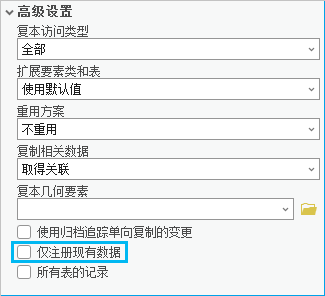
- 或者,可以使用表的所有记录以指定是将所有记录,还是仅将方案复制到未应用过滤器(例如选择或定义查询)的表的子地理数据库。
- 选中 - 对于未应用过滤器的表,会将所有记录复制到表的子地理数据库。 此选项将覆盖扩展要素类和表参数值。
- 未选中 - 对于未应用过滤器的表,仅将方案复制到表的子地理数据库。 将支持具有已应用过滤器的表。 这是默认设置。
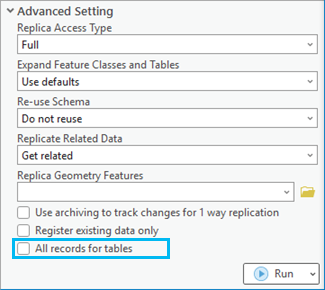
- 单击运行创建复本。